- ავტორი Abigail Brown [email protected].
- Public 2023-12-17 06:52.
- ბოლოს შეცვლილი 2025-01-24 12:14.
რა უნდა იცოდე
- გახსენით სურათები რედაქტირებისთვის > აირჩიეთ გადატანის ხელსაწყო > ჩაათრიეთ სურათი ფონით, რათა წაშალოთ > პოზიციაზე მასშტაბის შესაფერისად.
- შემდეგ, აირჩიეთ შრე რედაქტირებისთვის > აირჩიეთ ფონის წაშლის ხელსაწყო > ხელით წაშალეთ ფონი სურათიდან.
- რჩევები: გაადიდეთ და გამოიყენეთ პატარა ფუნჯები უფრო ზუსტი კორექტირებისთვის. მაუსის გამოშვების დროს შერჩეული ფერი.
ეს სტატია განმარტავს, თუ როგორ გამოიყენოთ Background Eraser Tool გამოსახულების ფონის მოსაშორებლად Adobe Photoshop-ში.
როგორ წავშალოთ ფონი ფონური საშლელი ხელსაწყოთი
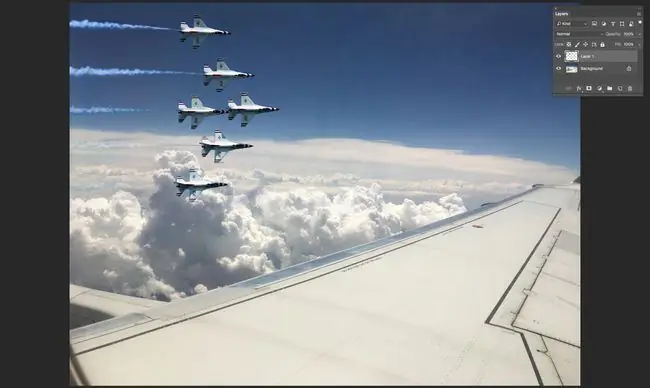
ამ პროექტის დასაწყებად ჩვენ გავხსენით თვითმფრინავების სურათი და კიდევ ერთი კადრი იმ ფრენის ფანჯრიდან, რომელზეც ჩვენ ვიმყოფებოდით. გეგმა არის ის, რომ ისე გამოიყურებოდეს, რომ თვითმფრინავები გადიან ჩვენს ფანჯარას.
დასაწყებად ჩვენ გავხსენით თვითმფრინავების სურათი, ავარჩიეთ Move Tool და გადაიტანეთ თვითმფრინავის სურათი ჩვენი ფანჯრის სავარძლის სურათზე. შემდეგ ჩვენ შევამცირეთ ჭავლები, რათა მოერგოს გამოსახულების ზედა მარცხენა კუთხეს.
შემდეგ შევარჩიეთ Jets ფენა და გამოვიყენეთ ეს პარამეტრები წაშლის ფონის ხელსაწყოსთვის. (თუ ვერ იპოვნეთ, დააჭირეთ E ღილაკს.):
- ფუნჯის ზომა: 160 პიქსელი
- სიხისტე: 0
- Sample ერთხელ არჩეულია ვარიანტი
- ლიმიტი: მიმდებარე
- ტოლერანტობა: 47%
- წინა პლანზე დაცული ფერი.
აქედან უბრალო საქმე იყო ლურჯი ცის წაშლა.ჩვენ ასევე ვადიდებდით თვითმფრინავებს და შევამცირეთ ფუნჯის ზომა პატარა სივრცეებში მოსახვედრად. გაითვალისწინეთ, რომ ყოველ ჯერზე, როცა თაგვს ათავისუფლებთ, მოგიწევთ წასაშლელი ფერის ხელახალი ნიმუშის აღება. ასევე, ჯვარი თქვენი საუკეთესო მეგობარია. ჩვენ გავატარეთ ის ჭავლების კიდეების გასწვრივ, რათა კიდეები მკვეთრი შევინარჩუნოთ.
შეიძლება ცოტა დრო დასჭირდეს ფონის საშლელის ხელსაწყოს ვარიანტების ექსპერიმენტებს, სანამ ამ შედეგებს სწრაფად მიაღწევთ, მაგრამ მცირე პრაქტიკით, დარწმუნებული ვართ, რომ დაინახავთ ამ საოცარი ხელსაწყოს ძალას.
ფონის საშლელი ხელსაწყოს პარამეტრები ახსნილი
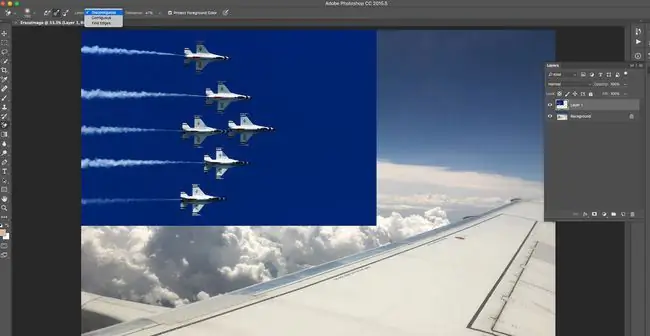
როდესაც ირჩევთ Background Eraser Tool-ს, იცვლება ოფციები. მოდით შევამოწმოთ ისინი:
- ფუნჯი: დააყენეთ ფუნჯის ზომა, სიხისტე და ინტერვალი აქ. შეეცადეთ შეინარჩუნოთ სიხისტე დაახლოებით 0-ზე, რათა გქონდეთ ლამაზად ბუმბულის კიდე. Smashing Magazine-ს აქვს შესანიშნავი სტატია, რომელიც განმარტავს Brush-ის პარამეტრებს.
- ნიმუშის ვარიანტები: სამი თვალის წვეთები სხვადასხვა რამეს აკეთებენ. პირველი არის უწყვეტი შერჩევის ეს ნიშნავს, რომ ნებისმიერი ფერი ფუნჯის ჯვარედინის ქვეშ გახდება გამჭვირვალე. Sample Once აიღებს ფერს, რომელსაც დააწკაპუნებთ და წაშლის მხოლოდ ამ ფერს, სანამ არ გაათავისუფლებთ მაუსს. Nample Background Swatch მიიღებს ნებისმიერ ფერს, რომელსაც დააწკაპუნებთ ფონის ფერზე და, როგორც ხატავთ, მხოლოდ ეს ფერი წაიშლება.
- ლიმიტები აქვს სამი არჩევანი ჩამოსაშლელ სიაში. პირველი არის განსხვავებული, რაც ნიშნავს, რომ ფუნჯი წაშლის ნებისმიერ ფერს, რომელიც მოხატულია ფუნჯით. მიმდებარე შესანიშნავია დეტალებისთვის, რადგან ის წაშლის ნიმუშის ფერს, მაგრამ ნებისმიერი ფერი, რომელიც არ ემთხვევა, იგნორირებულია. ეს იდეალურია თმისთვის. ზღვრების ძებნა შეაჩერებს ფერის ამოღებას ნიმუშის არეალის კიდეებზე. კიდევ ერთხელ, ეს შესანიშნავია დეტალური მუშაობისთვის.
- ტოლერანტობა: ეს ჩვეულებრივ ნაგულისხმევია 30-ის მნიშვნელობაზე. რაც ნიშნავს იმას, რომ რაც უფრო მაღალია ტოლერანტობა, მით უფრო მეტი მიმდებარე ელფერი და ფერები წაიშლება.
- დაიცავი წინა პლანზე ფერი: თუ დააკვირდებით ზემოთ მოცემულ სურათს, დაინახავთ, რომ ჭავლებს ცოტა ცისფერი აქვთ და არ გვინდა შემთხვევით გვქონდეს ეს ლურჯი ამოღებულია. ამისათვის დააწკაპუნეთ ორმაგად წინა პლანზე და შეარჩიეთ ფერი, რომლის დაცვაც გსურთ.
რა არის ფონის საშლელი?
ფონის საშლელი Photoshop-ში ძალიან სასარგებლო ინსტრუმენტია. პროფესიონალები იყენებენ მას, რათა გამოაშკარავონ თხელი დეტალები, როგორიცაა თმა, ფოტოებში, მაგრამ ის შეიძლება გამოყენებულ იქნას უფრო ზოგადი მიზნებისთვის. მიუხედავად ამისა, არის რამდენიმე რამ, რაც უნდა იცოდეთ, სანამ ფონის მხიარულად წაშლას დაიწყებთ.
- ეს არის "დესტრუქციული" რედაქტირების ინსტრუმენტი. თქვენ მიერ შეტანილი ცვლილებები გამოიყენება თავდაპირველ სურათზე, მაშინაც კი, თუ ის ჭკვიანი ობიექტია, და როგორც კი ფონი გაქრება… ის გაქრება. ყოველთვის იმუშავეთ ორიგინალური სურათის ასლთან ან ფონის ფენის დუბლიკატით და იმუშავეთ დუბლიკატზე.
- შეეცადეთ წაშალოთ სურათის ფონი რაც შეიძლება ახლოს ერთფერთან. ეს ინსტრუმენტი არის ფუნჯი და ის შეარჩევს ფერს ფუნჯის საზღვრებში.
- გაეცანით ფუნჯის უფრო დიდი ან პატარა ზომის გაკეთებას დიდ და ძალიან პატარა უბნებზე "დასახატავად". კლავიატურის ბრძანება უფრო დიდი ფუნჯისთვის არის ] ღილაკი და უფრო პატარა ფუნჯისთვის დააჭირეთ [კლავიშს.
- თუ შეცდომა დაუშვით, დააჭირეთ Command/Ctrl-Z გასაუქმებლად ან გახსენით ისტორიის პანელი - Window > ისტორია - დროის უკან დაბრუნება. თუ ნამდვილად არეულობთ, წაშალეთ კოპირებული ფენა და დაიწყეთ თავიდან.






